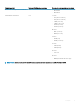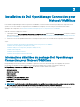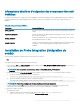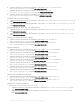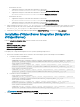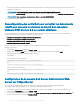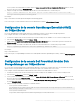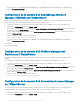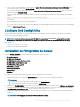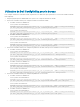Setup Guide
Cette action synchronise les éléments de menu récemment ajoutés pour les outils Dell et les classes de conversion qui ont été mises à
jour d'après les chiers jar.
REMARQUE : La resynchronisation ne peut être eectuée que pour l'intégration d'ObjectServer.
3 Dans le répertoire %OMNIHOME% du système sur lequel l'ObjectServer est installé, copiez le chier delldevice_int_objectserver.ver.
REMARQUE : Sur les systèmes exécutant Linux, utilisez le répertoire $OMNIHOME.
4 Redémarrez l'interface GUI Web.
Reconguration des outils Dell pour surveiller les événements
relatifs aux serveurs ou stations de travail Dell exécutant
VMware ESXi Version 5.5 ou version ultérieure
Si vous avez l’intention de lancer la console RAC à partir d’événements générés à partir des serveurs ou des stations de travail Dell
exécutant VMware ESXi 5.5 ou ultérieure, recongurez les outils suivants :
• LaunchDellOpenManageServerAdministratorConsole (Windows)
• LaunchDellOpenManageServerAdministratorConsole
• LaunchDellRemoteAccessControllerConsole (Windows)
• LaunchDellRemoteAccessControllerConsole
Pour la reconguration, fournissez le chemin d’accès vers le binaire Oracle Java version 1.6.0_18 ou version, en suivant les étapes
répertoriées ci-dessous :
1 Dans la fenêtre Conguration, sélectionnez Menu > Outils.
2 Double-cliquez sur l'option Outils dans le volet de droite pour lancer la fenêtre des informations détaillées Outil.
3 Cliquez sur l'onglet exécutable et modiez la chaîne suivante :
Par exemple :
Pour les systèmes exécutant Windows :
$(NCHOME)\platform\win32\jre_1.6.7\jre\bin\java
par
<installed custom Java path>\jre1.6.0_18\bin\java
Pour les systèmes exécutant Linux :
$(NCHOME)/platform/linux2x86/jre_1.6.7/jre/bin/java
par
<installed custom Java path>/jre1.6.0_18/bin/java
Conguration de la console Dell Server Administrator Web
Server sur l'ObjectServer
La console Dell Server Administrator Web Server utilise l'URL congurée pour se lancer dans le navigateur par défaut.
Pour congurer l'URL de la console Web Server sur les systèmes exécutant Windows et Linux :
1 Fournissez les références de sécurité nécessaires pour accéder à l'ObjectServer OMNIbus et vous connecter à l'ObjectServer.
2 Dans la fenêtre Conguration, sélectionnez Menu > Outils.
3 Sur les systèmes exécutant Windows, double-cliquez sur Lancer la console Dell Server Administrator Web Server (Windows) dans
le volet de droite pour lancer la fenêtre de Détails de l'outil.
16
Installation de Dell OpenManage Connection pour Netcool/OMNIbus